Как изменить адрес электронной почты в Яндексе, все способы поменять email
Содержание
- Можно ли поменять адрес?
- Смена доменного имени
- Изменение персональных данных
- Смена адреса при отправке письма
- Создание нового аккаунта на замену старой почте
- Видео по теме
В некоторых ситуациях вам может потребоваться смена электронного адреса, но без потери писем, контактов, персональной информации и так далее. В данной инструкции мы разберемся, как изменить адрес электронной почты на Яндексе, и имеется ли такая опция в данном сервисе.
Можно ли поменять адрес?
Сразу отметим, что поменять электронный адрес полностью (логин и домен одновременно) в рамках одного аккаунта не получится. Дело в том, что в Yandex вы регистрируете общую учетную запись для всех сервисов этой компании. Первая часть электронного адреса используется в качестве логина от аккаунта Yandex. Поэтому сменить адрес можно только регистрацией нового аккаунта. Однако у Яндекса есть несколько функций, которые помогут вам перейти с одного ящика на другой. Рассмотрим все ситуации, в которых вы можете изменить адрес.
Однако у Яндекса есть несколько функций, которые помогут вам перейти с одного ящика на другой. Рассмотрим все ситуации, в которых вы можете изменить адрес.
Смена доменного имени
Начнем с функционала, который доступен в почте без регистрации нового аккаунта. Яндекс позволяет выбрать одно из нескольких доменных имен, принадлежащих компании. Чтобы поменять его, следуйте инструкции:
- Зайдите на сайт Яндекса по ссылке https://yandex.ru/.
- В правом верхнем углу кликните на кнопку «Войти в почту». Введите логин и пароль от аккаунта.
- Теперь нам нужно войти в настройки почтового ящика, а не аккаунта Яндекс в целом. Для этого нужно кликнуть по кнопке настроек в правом верхнем углу и выбрать раздел «Личные данные, подпись, портрет».
- В пункте «Отправлять письма с адреса» можно выбрать один домен из списка.
Обратите внимание на то, что снизу имеется функция замены электронного адреса на мобильный номер, который привязан к аккаунту. Кликните по соответствующей кнопке, чтобы перейти к настройкам. На новой странице будет указан привязанный телефон. Нажмите «Подтвердить номер» и затем включите пункт, отмеченный на скриншоте:
На новой странице будет указан привязанный телефон. Нажмите «Подтвердить номер» и затем включите пункт, отмеченный на скриншоте:
После этого на ваш телефон придет сообщение с кодом подтверждения. Введите его в соответствующее поле. После завершения операции изменения применятся автоматически.
Теперь при отправке письма по почте получатель будет видеть ваш номер телефона в графе отправителя вместо электронного адреса. Однако основное название ящика и логин останутся прежними.
Еще одна функция, предлагаемая Яндексом – это привязка дополнительного адреса. Если имеется второй ящик на данном сервисе, то вы можете прикрепить его к основному аккаунту. Для этого нужно:
- Сначала создать аккаунт Яндекс, если у вас его нет (процедура описана ниже).
- Теперь авторизуйтесь в почте с основного профиля и снова откройте параметры, как описано в первой инструкции.
- Под пунктом «Отправлять письма с адреса» нажмите кнопку «Редактировать». В поле для восстановления введите новый ящик и кликните «Добавить адрес».

Теперь необходимо авторизоваться с нового аккаунта и открыть письмо от Яндекса. Затем перейти по указанной в письме ссылке для подтверждения.
Чтобы не входить-выходить из аккаунтов каждый раз, можно выполнить данную процедуру с двух разных браузеров!
Вторая почта будет привязана к основной. Теперь при отправке писем в списке будет отображаться новый адрес, от имени которого можно послать сообщение. О том, как это сделать, мы также расскажем далее.
Изменение персональных данных
Следующий функционал не меняет логин или домен электронного ящика, но позволяет редактировать данные, которые будут отображаться у получателя сообщений. Для этого вам потребуется Яндекс.Паспорт:
- Снова откройте почту, кликните по названию аккаунта в верхнем углу. В меню выберите пункт «Управление аккаунтом».
- В списке настроек кликните по ссылке «Изменить персональную информацию».
- В поле с именем и фамилией введите новые сведения и сохраните настройки.

Теперь в графе информации об отправителе документа или письма появятся измененные имя и фамилия, но название почтового ящика останется прежним.
Смена адреса при отправке письма
Ранее мы упоминали, что у Яндекса имеется несколько собственных доменных имен, между которыми пользователь может переключаться в любое время. И также вы можете привязать сторонний ящик, как описано выше. Теперь разберемся, как поменять адрес электронной почты при оформлении письма:
- Откройте свой почтовый ящик и нажмите кнопку «Написать».
- Добавьте все необходимые элементы письма, которые должен получить ваш собеседник (текст, файлы и прочее).
- Обратите внимание на поле возле кнопки «Отправить» в верхней части. Кликните на стрелочку возле адреса и выберите другой домен или стороннюю почту, если привязали ее заранее.
И также вы можете поменять имя и фамилию отправителя, если кликнете по полю возле строки «от кого». Затем вручную впишите сведения о себе.
Чтобы сменить адрес, на который вы будете посылать письмо, кликните по строке «Кому». После этого откроется список ящиков, с которыми вы взаимодействовали. Выберите вручную нужную почту или впишите ее название. Для завершения нажмите кнопку «Отправить».
Создание нового аккаунта на замену старой почте
Мы рассмотрели все варианты изменения и настройки почты, которые предлагаются сервисом Яндекс. Если это вас не устраивает, то придется регистрировать абсолютно новый аккаунт. Чтобы пользователям было удобно переходить с одного ящика на другой, компания предусмотрела функции переадресации и копирования всех данных.
Регистрация
Сначала создаем новый профиль. Для этого нужно сделать следующее:
- Откройте ссылку https://yandex.ru/ и кликните «Завести почту».
- Укажите данные для регистрации. К ним относятся имя, фамилия, уникальный логин, пароль и номер мобильного телефона.
- Кликните «Зарегистрироваться».
Новый логин должен быть уникальным. Кроме этого, мы настоятельно рекомендуем не использовать один и тот же пароль для двух разных почтовых ящиков.
Кроме этого, мы настоятельно рекомендуем не использовать один и тот же пароль для двух разных почтовых ящиков.
После создания и подтверждения аккаунта нужно авторизоваться в нем. Теперь вы поменяли электронную почту. Однако в памяти браузера может сохраниться информация о входе в Email. Разберемся, как ее изменить.
Изменение почты при входе на сайт
Если вы сохраняли логин и пароль от старого Email в браузере, то данные авторизации будут появляться на странице входа. Их можно удалить, если ящик вам не понадобится. Во всех браузерах данная процедура выполняется приблизительно одинаково. Рассмотрим на примере Яндекс.Браузера:
- Зайдите в обозреватель и откройте настройки.
- Найдите раздел «Интерфейс» и откройте «Сохраненные данные».
- Во вкладке «Пароли» отметьте пункт с логином и паролем от почты Яндекс и нажмите «Удалить».
Теперь нужно перейти на https://yandex.ru/ и войти в почту. При вводе новых данных появится меню, в котором нужно выбрать вариант «Сохранить в браузере». Теперь при последующей авторизации вам не придется вводить логин и пароль заново.
Теперь при последующей авторизации вам не придется вводить логин и пароль заново.
Однако вы можете не удалять сведения о старом профиле. Тогда при авторизации будет появляться список из сохраненных логинов и паролей.
Переадресация входящих писем
Итак, теперь вы изменили название почтового ящика с помощью регистрации нового аккаунта. Однако Яндекс предлагает опции, которые позволяют сделать использование нового адреса более комфортным. Вы можете оформить переадресацию писем. Это значит, что все сообщения, отправленные на старый адрес, будут автоматически приходить к вам. Переадресация настраивается следующим образом:
- Зайдите на сайт Яндекс, авторизуйтесь в Email и откройте меню кнопкой с иконкой шестеренки.
- Выберите вариант «Правила обработки писем».
- Нажмите кнопку «Создать правило».
- В первой строке нужно выбрать применение ко всем письмам с вложениями и без них. Затем в строке «Если» укажите «От кого» и «Содержит». В пустом поле введите адреса, письма от которых будут пересылаться.

- Затем поставьте галочку в пункте «Переслать по адресу», укажите новый ящик и нажмите «Создать правило».
Альтернативный вариант: зарегистрировать новый профиль и сообщить электронную почту всем, кто переписывается с вами. В Яндексе можно сделать массовую рассылку с единым предупреждением, поэтому вы не потратите много времени.
Сбор писем на новый аккаунт
Еще одна функция от Yandex позволяет перенести все письма. Выполните процедуру с помощью представленного руководства:
- Авторизуйтесь с помощью нового аккаунта и через шестеренку откройте меню. Выберите вариант «Сбор почты с других ящиков».
- Теперь впишите старый Email, на котором находятся все письма. Укажите пароль. Нажмите «Включить сборщик».
- После этого появится сообщение о том, что сбор начнется в течение 10 минут.

В разделе «Подключенные ящики» появится позиция с привязанным аккаунтом. С помощью кнопки вы можете включать и отключать синхронизацию.
Кроме синхронизации двух профилей от Yandex, вы также можете привязывать ящики с других сервисов (Mail.ru, Gmail, Outlook).
Читайте также:
Как поменять адрес электронной почты в mail.ru
Перенос контактов
Еще одна опция Яндекса позволяет перенести контакты почтового адреса. Для этого нужно сначала сохранить данные в файл и открыть его с помощью нового аккаунта. Подробнее данная процедура расписана ниже:
1. Сначала авторизуйтесь со старого аккаунта и через меню настроек откройте раздел «Контакты».
2. Теперь нажмите кнопку «Сохранить контакты в файл». На ПК загрузится файл в формате VCF.
3. Теперь авторизуйтесь с нового аккаунта и также откройте вкладку с контактами. Нажмите «Загрузить контакты из файла».
4. Нажав кнопку «Выбрать файл», укажите местоположение abook.vcf.
Хоть Яндекс и не разрешает изменять название почты, в сервисе есть несколько функций, которые позволят выполнить данную процедуру частично. Вы можете поменять доменное имя, персональные данные, привязать сторонний ящик. А если вам все равно нужен Email с другим именем, то создайте новый аккаунт, привяжите к нему старый профиль, настройте переадресацию, перенесите старые письма и контакты с помощью нашей инструкции. Так вы сможете максимально приблизить учетную запись с новыми именем к предыдущей почте в плане удобства использования.
Как изменить адрес электронной почты в Яндексе
Содержание
- 1 Правила Яндекс Почты
- 2 Способы изменения
- 2.1 Второстепенные адреса
- 2.2 Платный тариф
- 2.3 Номер телефона
- 2.4 Управление почтой
- 3 Заключение
- 4 Видео по теме
В сети существует широкий спектр онлайн-услуг, которые требуют во время регистрации и подтверждения созданного аккаунта наличия адреса электронной почты. За счет таких действий в сети почтовый ящик довольно быстро переполняется различной рекламой, уведомлениями и прочими сообщениями, которые не всегда дают возможность смотреть и зачастую мешают контролировать важные входящие послания. Ведь среди обширного числа входящих посланий важные просто теряются. Кроме того, возникает дополнительная угроза почтовому ящику из-за того, что можно получить письма от злоумышленников с вредоносными ссылками или вложениями, которые приведут к взлому аккаунту или выходу из строя самого электронного устройства. В таких случаях пользователи хотят изменить логин в Яндекс Почте, чтобы защитить себя от нежелательного контента. Однако не все пользователи знают, как поменять адрес электронной почты в Яндексе. Далее в сегодняшней статье расскажем о том, можно ли поменять адрес Яндекс Почты и какие способы в такой ситуации могут помочь владельцам почтовых аккаунтов. Будут описаны все доступные варианты изменения адреса почтового ящика с подробными пошаговыми инструкциями.
За счет таких действий в сети почтовый ящик довольно быстро переполняется различной рекламой, уведомлениями и прочими сообщениями, которые не всегда дают возможность смотреть и зачастую мешают контролировать важные входящие послания. Ведь среди обширного числа входящих посланий важные просто теряются. Кроме того, возникает дополнительная угроза почтовому ящику из-за того, что можно получить письма от злоумышленников с вредоносными ссылками или вложениями, которые приведут к взлому аккаунту или выходу из строя самого электронного устройства. В таких случаях пользователи хотят изменить логин в Яндекс Почте, чтобы защитить себя от нежелательного контента. Однако не все пользователи знают, как поменять адрес электронной почты в Яндексе. Далее в сегодняшней статье расскажем о том, можно ли поменять адрес Яндекс Почты и какие способы в такой ситуации могут помочь владельцам почтовых аккаунтов. Будут описаны все доступные варианты изменения адреса почтового ящика с подробными пошаговыми инструкциями.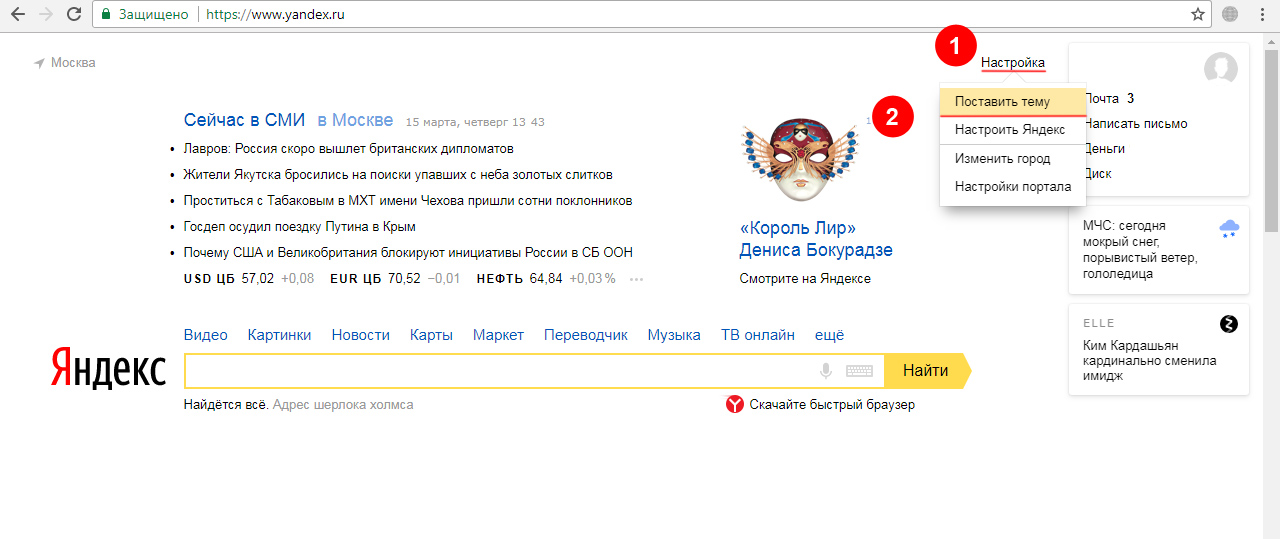
Правила Яндекс Почты
Прежде чем давать ответ на вопрос, как можно изменить текущий адрес электронной почты в Яндексе, необходимо кратко разобраться с действующими правилами данного почтового сервиса. Они однозначно говорят нам, что сделать это, используя доступный инструментарий на бесплатном тарифе Яндекс Почты, просто невозможно. Регистрируя аккаунт на почтовом сервисе, пользователь сам выбирает подходящий ему логин, который используется в качестве начала адреса почтового ящика до символа «@». Данный логин является универсальным для всех сервисов на Яндексе. Для смены регистрационных данных можно использовать только дополнительные опции, которые будут подробно описаны ниже в этом материале.
Надо заметить, что изменить как логин, так и сам адрес электронной почты при помощи различных сторонних программ, сервисов или приложений точно нельзя. Любые рекламные сообщения, которые относятся к данной теме, являются обыкновенным мошенничеством. Пользователи должны понимать, что в лучшем случае они могут потерять просто деньги, а при наихудшем сценарии произойдёт кража аккаунта или его блокировка без возможности восстановления в будущем.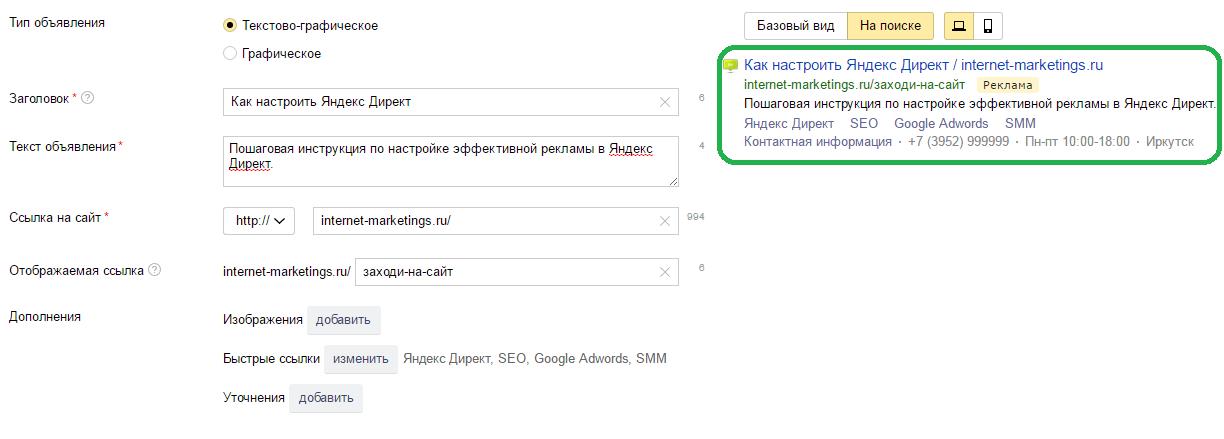
Способы изменения
В данном разделе дадим ответ на вопрос, как все же можно изменить адрес электронной почты Яндекс. Можно однозначно сказать, что на данный момент изменить адрес почты на Яндексе не получится. Яндекс Почта не позволяет поменять адрес почтового ящика, а только предоставляет некоторые возможности, которые дают возможность увеличить защиту почтового ящика от спама и нежелательного контента. Далее разберем основные способы, которые вы можете использовать, чтобы скрыть свой основной e-mail на Яндексе.
Второстепенные адреса
Ранее мы разобрали, как изменить логин в Яндекс Почте. Мы узнали, что переименовать свой аккаунт невозможно. Однако скрыть его от посторонних лиц все же можно. Регистрируя аккаунт на Яндекс Почте, пользователь получает один основной почтовый ящик и несколько второстепенных. Просмотреть их количество и названия можно следующим образом:
- Открываем Яндекс Почту и авторизуемся через логин, пароль. После чего откроется личный кабинет, в котором увидим все полученные входящие сообщения.

- Потом нажимаем на иконку профиля с аватаркой в правом верхнем углу страницы. В открывшемся контекстном меню выбираем строку «Управление аккаунтом».
- После этого щелкаем по строке «Почта и телефоны».
В открывшейся вкладке можно увидеть один основной аккаунт и сразу 5 второстепенных почтовых ящиков, которые привязаны к нему. При этом почтовые адреса до символа «@» не имеют никаких отличий, а изменяются только их доменные имена. Эти адреса можно удобно распределить по степени их важности. Так, например, основной указывать на важных ресурсах, а второстепенные использовать только при регистрации в онлайн-магазинах или на иных ресурсах. При этом вся входящая почта будет собираться на основном ящике, где уже можно настроить сортировку писем по степени важности или вообще запретить получение сообщений с определенных адресов.
Такая сортировка поможет уберечь аккаунт от спама, нежелательных контактов и получения других ненужных уведомлений. Можно периодически просматривать почту второстепенных ящиков или просто удалять их без прочтения.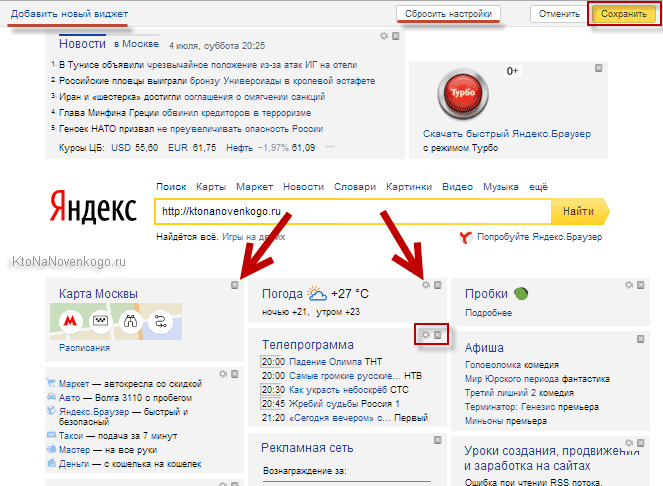 Использовать весь перечень доступных адресов можно во время отправки писем. Делается это следующим образом:
Использовать весь перечень доступных адресов можно во время отправки писем. Делается это следующим образом:
- Переходим в личный кабинет Яндекс Почты.
- Далее нажимаем по значку в виде «шестерёнки». Потом в открывшемся списке выбираем раздел «Личные данные, подпись, портрет».
- В разделе «Отправлять письма с адреса» выбираем доступный домен, который привязан к существующему логину.
Таким образом, можно отправить письмо любому адресату, используя вместо основного адреса второстепенный.
Надо понимать, что второстепенные адреса не подходят для авторизации в почте или восстановления доступа к аккаунту. Основной аккаунт создается только при его регистрации и в дальнейшем сменить адрес этого почтового ящика уже не получится.
Платный тариф
Рассмотрим далее ниже, как сменить название почты Яндекс при помощи платного тарифа. Оказывается поменять имя почтового ящика позволяет платный тариф «Премиум». Данная услуга очень схожа с ранее описанным вариантом предоставления дополнительных почтовых ящиков, которые создаются с точно таким же именем, как основной, но отличаются от него только доменными именами.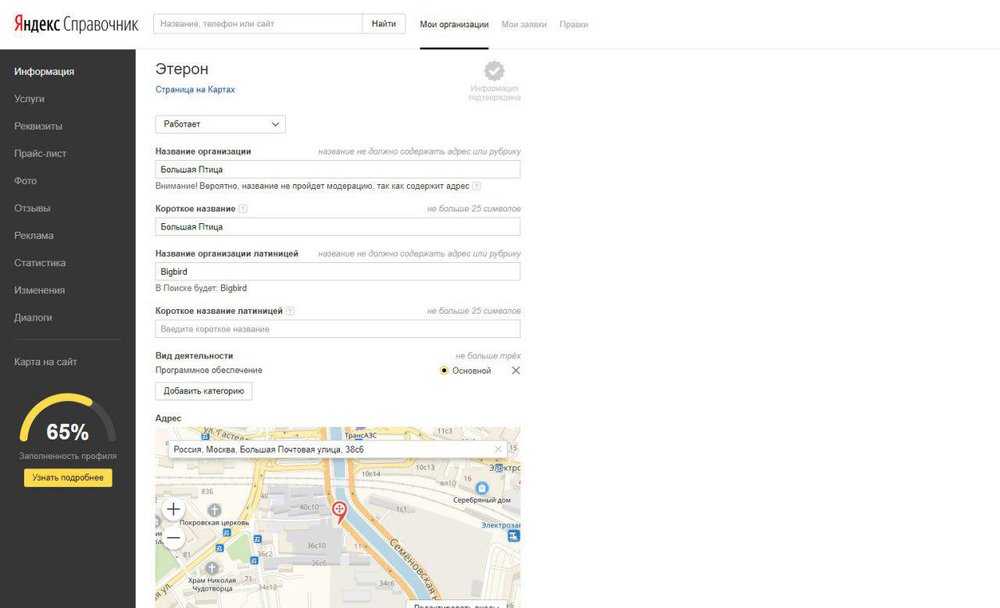 Отличие двух вариантов между собой заключается в том, что платный тариф все же позволяет изменить почтовый аккаунт, а не использовать клон почтового ящика с новым доменом. Чтобы переименовать аккаунт на платном тарифе, необходимо будет сделать такие шаги:
Отличие двух вариантов между собой заключается в том, что платный тариф все же позволяет изменить почтовый аккаунт, а не использовать клон почтового ящика с новым доменом. Чтобы переименовать аккаунт на платном тарифе, необходимо будет сделать такие шаги:
- По стандартному варианту открываем Яндекс Почту и авторизуемся, чтобы попасть в личный кабинет.
- Далее нажимаем на пиктограмму в виде «шестеренки». Затем в открывшемся диалоговом меню выбираем раздел «Красивый адрес».
- Потом выбираем из предложенных вариантов наиболее красивый и подходящий аккаунт. Кроме того, можно прописать свой вариант названия аккаунта. После этого нажимаем по Выбрать.
- Затем нужно выбрать подходящий вариант тарифного плана «Премиум» среди предложенных.
- Финальный шаг — оплата выбранного тарифа при помощи доступных вариантов.
При подключении платного тарифа стоит учитывать то, что данный адрес также будет являться второстепенным, а вся почта будет все также приходить на основной аккаунт, который был зарегистрирован изначально. То есть, даже платный тариф на Яндексе не дает возможности изменить адрес основной электронной почты.
То есть, даже платный тариф на Яндексе не дает возможности изменить адрес основной электронной почты.
Платные тарифы больше подходят для корпоративной или бизнес-почты. Такой аккаунт помогает создать корпоративную сеть адресов для каждого сотрудника данной организации. Кроме того, он также может использоваться, как один из вариантов для сокрытия основного адреса почты.
Номер телефона
Теперь рассмотрим способ, как поменять логин в почтовом сервисе Яндекс при помощи привязанного номера телефона. Используя данный номер телефона, пользователь сможет поменять только начальное имя ящика, и использовать номер телефона в качестве логина для всех сервисов. Делается это следующим образом:
- Открываем личный кабинет Яндекс Почты.
- Потом жмем по аватарке профиля справа вверху, а затем выбираем в открывшемся списке вкладку «Управление аккаунтом».
- Потом в открывшемся разделе выбираем вкладку «Почта и телефоны». Под привязанным номером телефона жмем по ссылке «Изменить список».

- На новой странице активируем переключатель рядом с опцией «Использовать номер телефона как логин на Яндексе».
- Далее потребуется подтвердить активацию данной опции через ввод кода из СМС-сообщения.
После подтверждения пользователь получит уведомление о том, что логин изменен на номер привязанного телефона. Тут также будут созданы 2 почтовых ящика. Например, это будет ящик +номер_телефона@yandex.ru и аккаунт с телефонным номером без значка «+». После активации станет доступен прием сообщений на данные адреса.
Для каждого адреса можно использовать только привязанные телефонные номера. Приоритетным является те номера, которые были указаны при регистрации ящика. Созданный таким образом логин можно использовать на всех сервисах Яндекса. Данный аккаунт нельзя применять для возврата доступа к учетной записи. Также нужно учитывать один немаловажный нюанс. При передаче телефонного номера другому лицу, он получит возможность восстановить ваш аккаунт и войти в него. Поэтому при потере номера или передаче его другим лицам, лучше все же отвязать данный номер от аккаунта или добавить дополнительный, который будет использоваться для авторизации.
Поэтому при потере номера или передаче его другим лицам, лучше все же отвязать данный номер от аккаунта или добавить дополнительный, который будет использоваться для авторизации.
Управление почтой
В том случае, если действующий адрес электронной почты сильно загружен почтой, то даже после всех описанных ранее действий он не освободится. Поэтому его лучше использовать для переадресации входящих посланий на другой почтовый ящик. Порядок действий при этом будет таким:
- Переходим в личный кабинет Яндекс Почты, а потом кликаем по иконке в виде «шестерёнки». В открывшемся функциональном меню нажимаем по строке «Правила обработки писем».
- Затем на новой странице кликаем по клавише желтого цвета Создать правило.
- Теперь нужно будет создать правило для входящих писем. В строке «От кого» прописать электронный адрес важного контакта или группы контактов. Потом проставить галочку рядом с пунктом «Переслать по адресу» и прописать в соответствующей строке действующий адрес электронной почты, куда будут пересылаться поступающие сообщения.
 Это может быть как другой адрес Яндекс Почты, так и любая учетная запись на иных почтовых сервисах (Mail.ru, Gmail и др.). Чтобы создать новое правило, нажимаем по Создать правило.
Это может быть как другой адрес Яндекс Почты, так и любая учетная запись на иных почтовых сервисах (Mail.ru, Gmail и др.). Чтобы создать новое правило, нажимаем по Создать правило.
После создания такого правила, все сообщения с данного электронного ящика будут поступать на основной адрес, а потом автоматически перенаправляться на указанный e-mail. Таким образом можно существенно понизить количество сообщений, которые поступают на основной адрес, но при этом оставаться на связи со всеми важными контактами за счет получения сообщений от них на новый адрес.
Заключение
В сегодняшней статье мы подробно рассмотрели тему, как можно поменять адрес электронной почты на Яндексе. Полностью поменять основной адрес почтового ящика, созданного при регистрации аккаунта, на данный момент невозможно. Ведь он является прежде всего логином для аккаунта на всех сервисах Яндека. Его возможно только заменить на второстепенный адрес или скрыть за телефонным номером, который привязан к аккаунту.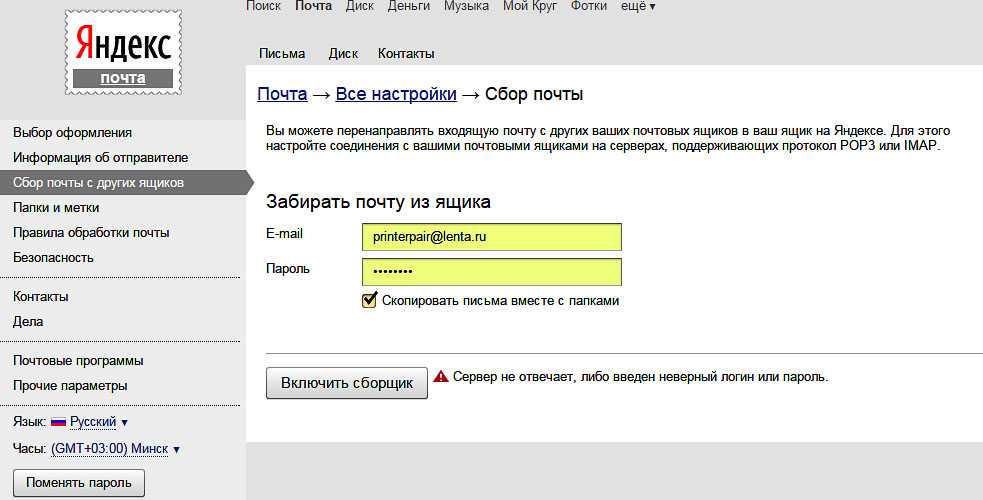 А сам основной логин за все время действия аккаунта не изменяется. Специалисты рекомендуют создавать правила для особо важных сообщений и перенаправлять их на сторонний почтовый ящик. В том случае, когда описанные в статье варианты не подходят, лучше всего деактивировать старый аккаунт и зарегистрировать новый.
А сам основной логин за все время действия аккаунта не изменяется. Специалисты рекомендуют создавать правила для особо важных сообщений и перенаправлять их на сторонний почтовый ящик. В том случае, когда описанные в статье варианты не подходят, лучше всего деактивировать старый аккаунт и зарегистрировать новый.
Видео по теме
Еженедельный обзор новостей безопасности по электронной почте № 1 [сентябрь 2022 г.]
Сентябрь представляет собой смену сезона, когда официально начинается осень. Но в кибермире все постоянно меняется. Угрозы развиваются, киберпреступники множатся, и новые атаки всегда на горизонте.
От набора инструментов для фишинга для продажи в даркнете до серьезной уязвимости в Google Chrome — вот некоторые из последних заголовков новостей кибербезопасности за сентябрь.
Как заявляет компания Resecurity, занимающаяся кибербезопасностью, в темной сети для продажи был обнаружен новый фишинг как услуга (PhaaS) под названием EvilProxy (или Moloch).
Хакеры EvilProxy используют методы внедрения файлов cookie и обратный прокси-сервер для обхода двухфакторной аутентификации при проксировании сеанса жертвы. Подобные методы ранее использовались в целевых кампаниях продвинутых постоянных угроз и групп кибершпионажа.
Resecurity получила важные данные о функциях, модулях, структуре и сетевой инфраструктуре EvilProxy во время своих расследований.
Предыдущие кибератаки с использованием EvilProxy изначально были идентифицированы как связанные с атаками на клиентов Google и MSFT, у которых включена функция MFA.
Набор для фишинга может доставлять сложные фишинговые ссылки, которые могут привести к компрометации учетных записей пользователей Apple, Meta, Google, Microsoft и Twitter.
Скорее всего, хакеры EvilProxy нацелены на разработчиков программного обеспечения и ИТ-инженеров, чтобы в конечном итоге взломать последующие цели.
Таким образом, киберпреступники заставляют конечных пользователей думать, что они загружают пакеты программного обеспечения из защищенных источников, но в конечном итоге их скомпрометировали.
Компания «Яндекс Такси», принадлежащая ведущей российской ИТ-компании «Яндекс» и известная как российский Google, недавно подверглась кибератаке.
Взломав приложение «Яндекс Такси», хакеры устроили массовую пробку, которая продлилась три часа в западном районе российской столицы.
Инцидент произошел, когда злоумышленники заказали все доступные такси по определенному адресу, что вызвало массовую пробку, так как десятки водителей Яндекса застряли на пути к одному и тому же адресу.
Все такси были направлены на один из главных проспектов Москвы, Кутузовский проспект, известный своим сталинским зданием под названием «Гостиница Украина».
Служба безопасности Яндекса сообщила, что улучшит алгоритм для предотвращения подобных инцидентов в будущем.
В эксклюзивном заявлении для Hackread.com IT-армия Украины подтвердила, что они стояли за этой атакой.
Anonymous TV также написали в Твиттере, что взлом российской службы такси был осуществлен коллективом Anonymous.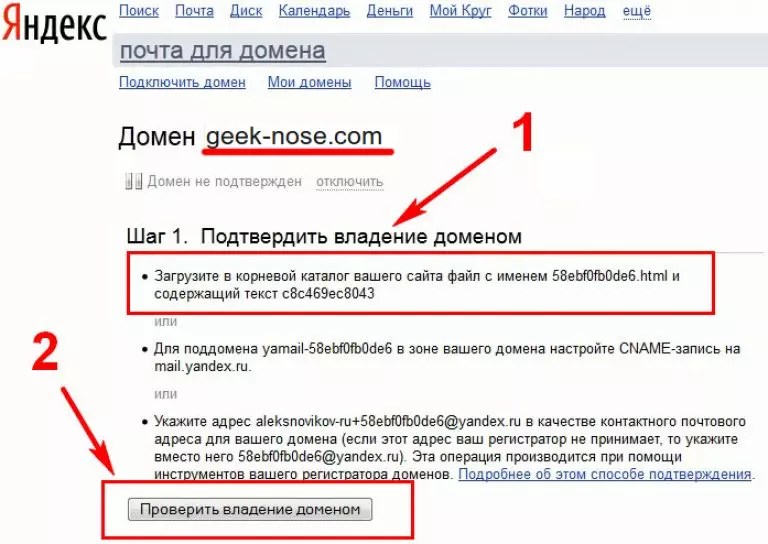
Чтобы завершить обзор новостей о безопасности электронной почты и новостей кибербезопасности, давайте поговорим о новом обновлении безопасности, выпущенном Google для браузера Chrome в Windows, Mac и Linux.
Обновление предназначено для исправления недавно обнаруженной уязвимости нулевого дня, активно используемой киберпреступниками, и пользователям настоятельно рекомендуется установить обновление как можно скорее.
Этот выпуск обновляет Google Chrome до версии 105.0.5195.102 и исправляет (CVE-2022-307) серьезную проблему безопасности.
Исправление для системы безопасности будет представлено пользователям в ближайшие дни, и пользователям рекомендуется применять обновление, когда Chrome их об этом попросит.
Сведения об уязвимости еще не обнародованы, что может помешать злоумышленникам получить выгоду.
Неизвестный исследователь кибербезопасности, который получит награду за обнаружение ошибок, анонимно представил Google уязвимость.
Google поблагодарил всех исследователей безопасности, которые работали с ними во время цикла разработки, чтобы предотвратить ошибки безопасности.
Заключительные мысли
Одной из областей, на которой должен быть сосредоточен ваш бизнес, является безопасность электронной почты.
В 2021 году ежедневно было отправлено и получено более 319,6 миллиардов электронных писем. В то время как отправляется все больше и больше электронных писем, также увеличивается количество кибератак.
Вот почему инвестиции в безопасные службы электронной почты и обучение кибербезопасности имеют решающее значение для вашего бизнеса.
Не теряйте время зря и защитите свою электронную почту сегодня!
Яндекс Адресов Маркет Слухи | AP News
Yandex N.V. 22 октября 2018 г. по Гринвичу
МОСКВА и АМСТЕРДАМ, Нидерланды, 22 октября 2018 г. (GLOBE NEWSWIRE) — Яндекс (NASDAQ: YNDX) признает недавние предположения СМИ о возможных изменениях в структуре нашего капитала. Компания регулярно получает различные предложения и выражения заинтересованности от третьих лиц, но политика Компании заключается в том, чтобы не комментировать рыночные слухи.
Компания регулярно получает различные предложения и выражения заинтересованности от третьих лиц, но политика Компании заключается в том, чтобы не комментировать рыночные слухи.
В ходе обычной деятельности Совет директоров и его соответствующие комитеты периодически рассматривают вопросы, касающиеся оптимальной структуры капитала нашей Компании. Совет директоров стремится к надлежащему корпоративному управлению и при выполнении своих фидуциарных обязанностей оценивает любые возможные шаги с целью защиты долгосрочных интересов Компании и всех ее акционеров и заинтересованных сторон. Следует также отметить, что любые корпоративные действия, затрагивающие права владельцев акций любого класса, подлежат жесткой политике управления, которая включает не только одобрение Совета директоров, но и одобрение владельцев 75% акций класса А Компании.
РЕКЛАМА
Аркадий Волож, генеральный директор и соучредитель Компании, в настоящее время владеет акциями класса B, представляющими примерно 48% голосов Компании и примерно 10% экономической доли. Г-н Волож и другие учредители и первые сотрудники, которые также владеют акциями класса B, вместе в настоящее время владеют примерно 57% от общего числа голосов в Компании. В соответствии с Уставом Яндекса наши акции класса Б не могут быть переданы или проданы третьим лицам, в том числе наследникам. Эта двухуровневая структура капитала, обычная для нашей отрасли, была принята до нашего IPO, чтобы сохранить предпринимательский дух Яндекса и гарантировать, что мы сосредоточимся на нашем долгосрочном видении, а не уступаем краткосрочной волатильности рынка капитала.
Г-н Волож и другие учредители и первые сотрудники, которые также владеют акциями класса B, вместе в настоящее время владеют примерно 57% от общего числа голосов в Компании. В соответствии с Уставом Яндекса наши акции класса Б не могут быть переданы или проданы третьим лицам, в том числе наследникам. Эта двухуровневая структура капитала, обычная для нашей отрасли, была принята до нашего IPO, чтобы сохранить предпринимательский дух Яндекса и гарантировать, что мы сосредоточимся на нашем долгосрочном видении, а не уступаем краткосрочной волатильности рынка капитала.
Capitol Siege: через год
федералов: клятвы искали «насильственное свержение» правительства
человек, который пошлал приказы Трампа на 6 января
9008Участник беспорядков 6 января обвиняется в убийстве во время аварии в Иллинойсе
Г-н Волож прокомментировал: «Когда мы основали Яндекс двадцать один год назад, мы и не мечтали, что он стать технологической компанией мирового уровня. Я очень горжусь тем, чего наша команда добилась за это время. Мы прошли путь от нескольких человек, работающих в квартире, до компании, в которой работает почти 10 000 человек. Мы продолжаем радовать нашу аудиторию инновационными продуктами, улучшающими повседневную жизнь десятков миллионов потребителей. И мы не закончили. Я намерен вывести «Яндекс» на новый уровень и не собираюсь продавать свою долю в компании. Я поддерживаю усилия Совета по постоянной оценке структуры капитала Компании, чтобы обеспечить наилучшее положение Компании в будущем».
Я очень горжусь тем, чего наша команда добилась за это время. Мы прошли путь от нескольких человек, работающих в квартире, до компании, в которой работает почти 10 000 человек. Мы продолжаем радовать нашу аудиторию инновационными продуктами, улучшающими повседневную жизнь десятков миллионов потребителей. И мы не закончили. Я намерен вывести «Яндекс» на новый уровень и не собираюсь продавать свою долю в компании. Я поддерживаю усилия Совета по постоянной оценке структуры капитала Компании, чтобы обеспечить наилучшее положение Компании в будущем».
Обсуждения в Совете могут привести или не привести к какому-либо предложению об изменении структуры капитала Компании или к какой-либо потенциальной сделке, и Компания не намерена в дальнейшем комментировать рыночные спекуляции или раскрывать какие-либо события, если и до тех пор, пока она не сочтет дальнейшее раскрытие информации уместным или требуется.
Прогнозные заявленияВсе заявления, включенные в этот пресс-релиз, кроме исторической информации или заявлений об исторических фактах, являются «прогнозными заявлениями» по смыслу Раздела 27A Закона о ценных бумагах от 1933 и раздел 21E Закона о фондовых биржах от 1934 года.
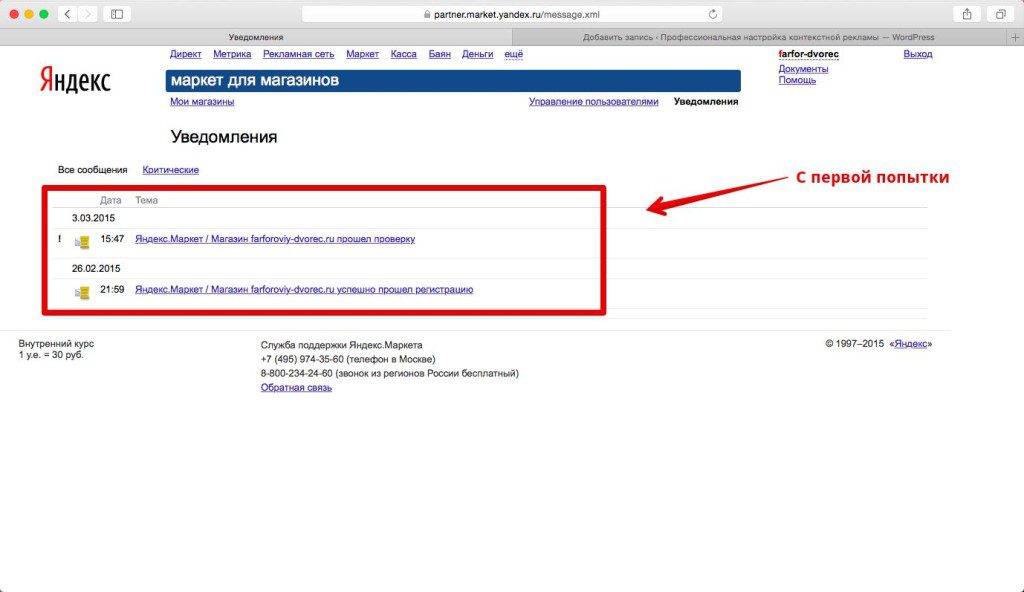


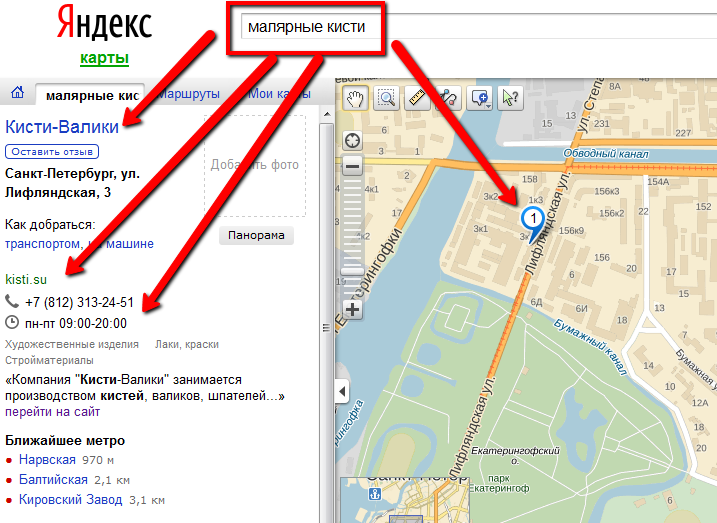



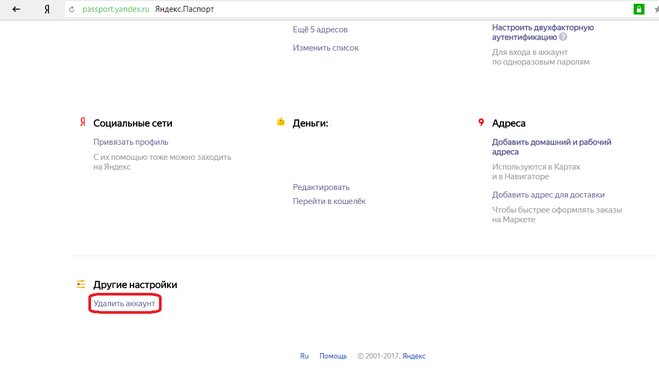

 Это может быть как другой адрес Яндекс Почты, так и любая учетная запись на иных почтовых сервисах (Mail.ru, Gmail и др.). Чтобы создать новое правило, нажимаем по Создать правило.
Это может быть как другой адрес Яндекс Почты, так и любая учетная запись на иных почтовых сервисах (Mail.ru, Gmail и др.). Чтобы создать новое правило, нажимаем по Создать правило.